ショッピングリサーチなら、ショッピングリサーチャーを活用しましょう。
GoogleChromeの拡張機能でインストールするだけで使える、無料のおすすめツールです。
似たツールはいくつかあるのですが、操作性の良い面白いツールです。
ツールを使うまでの入手手順と、使い方についてご紹介させていただきます。

ショピングリサーチャーをインストールする

ショッピングリサーチャーは、グーグルが提供するブラウザの「GoogleChrome(グーグルクローム)」の拡張機能です。他のブラウザでは使うことができません。
まずは、GoogleChromeをインストールしていない方は、以下のページから手にいれちゃいましょう。
【GoogleChrome】を入手高速で安全な無料のウェブブラウザ
GoogleChromeをインストールしましたら、次に「ショッピングリサーチャー」の拡張機能をインストールします。
・【ショッピングリサーチャー】「買う」を賢く簡単に。
上記リンクは、無料版のショッピングリサーチャーのダウンロードページに遷移します。
実は、ショッピングリサーチャーProという有料版のツールも用意されています。
月額3,980円で、フル機能を利用できます。
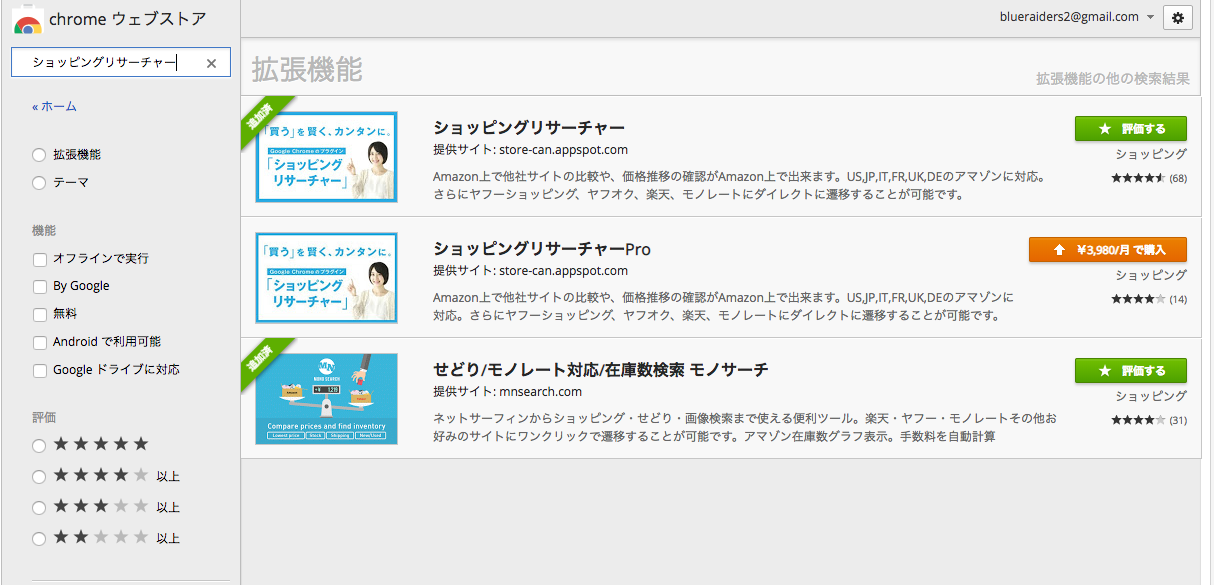
無料版と有料版の主な違いは機能の差です。
詳細は、【ショッピングリサーチャー公式サイト】に書かれています。
一部の機能差をご紹介させていただきます。
| 製品ラインナップ | 無料版 | LITE版 | PRO版 | |
| 価格 | 無料 | 980円/月
新規お申込みは終了 再開未定 |
3,980円/月 | |
| 機能 | ||||
| 広告表示 | 表示 | 非表示 | 非表示 | |
| あとで見る機能
右クリックから「あとで見る」にいれるだけで後で見ようと思ったページにすぐにたどり着けます。 |
EC間移動 | △
保存数5件 |
△
保存数5件 |
○
保存数300件 |
| なぞって検索
JANや商品名をなぞって、右クリックから各ECサイトに検索することができます。 |
EC間移動 | ☓ | ☓ | ○ |
| Amazon
商品ページ |
外部サイトへのリンク | ○ | ○ | ○ |
| 他サイト比較 | ○ | ○ | ○ | |
| 価格、ランキング推移 | △
価格のみ |
△
価格のみ |
○ | |
| ASINコピー | ☓ | ☓ | ○ | |
| 利益率計算 | ☓(利益率5%固定) | ☓(利益率5%固定) | ○ | |
| FBA手数料自動計算 | ☓ | ☓ | ○ | |
| ランキング表示 | ☓ | ☓ | ○ | |
| セラーIDの表示 | ☓ | ○ | ○ | |
| 在庫数表示
Keepaの仕様変更に伴い最大10点までしか表示されなくなりました。 |
☓ | ☓ | ○ | |

ショピングリサーチャーの使い方
ショピングリサーチャーをインストールし機能が有効な状態ですと、amazonの画面に様々な表記が追加されていることがわかります。
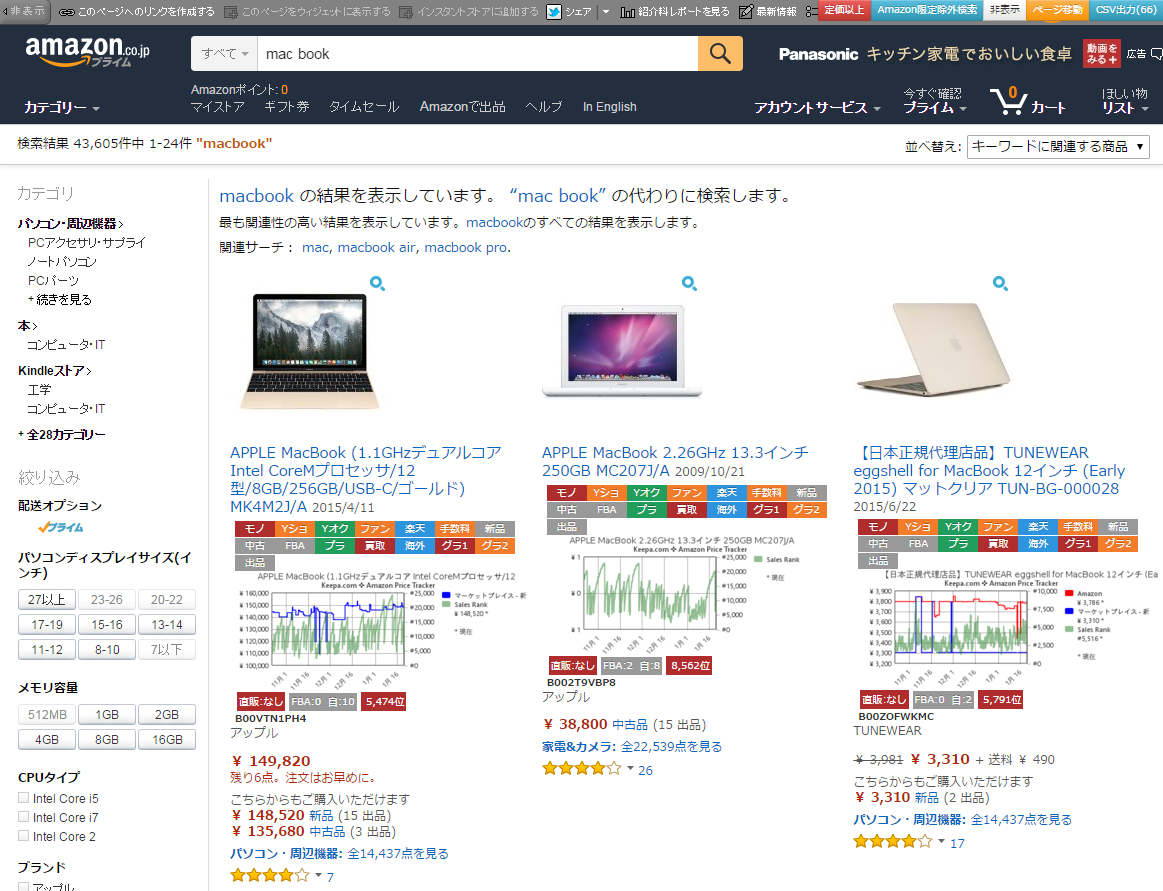
主に使う機能として、
① ワンクリックで他社サイトに移動ができるバナー
② 価格変動のグラフ
③ ワンクリックでASINコードがコピーできる機能
④ 他ショップへのリンクと、amazonとの価格差
など、無料版でもこれだけの情報が得られます。
また、商品ごとに表示されるアイコンをクリックした際のリンク先は、以下のようになります。
アマゾンの「FBAの料金シミュレーター」のページに、1クリックで移動できますので、非常に便利です。
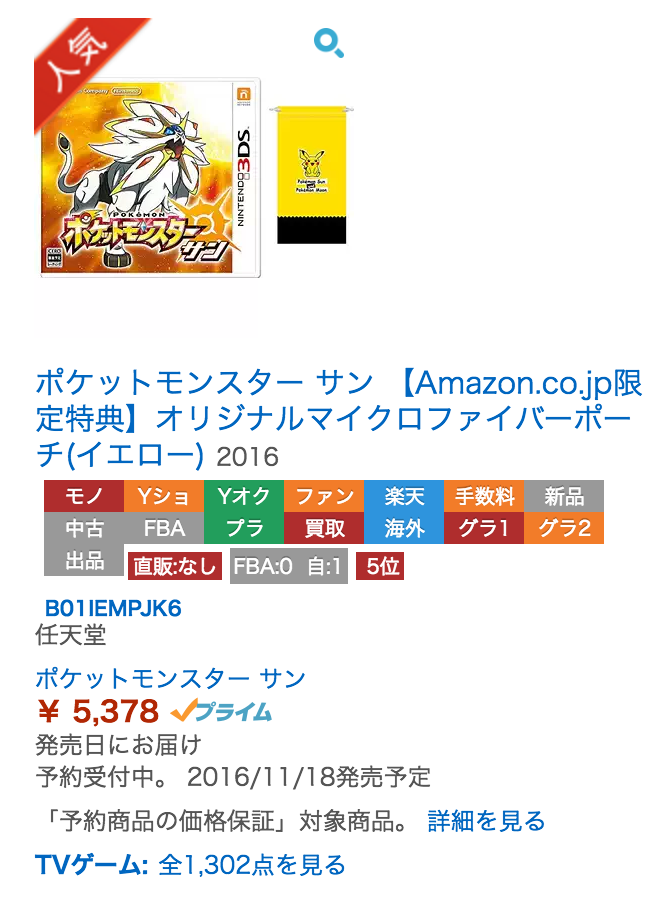
・モノ 対象商品のモノレートのページに遷移します。
・Yショ ヤフーショッピングで製品名検索を行います。
・Yオク ヤフーオークションで製品名検索を行います。
・ファン オークファンで製品名検索を行います。
・楽天 楽天で製品名検索を行います。
・手数料 FBA料金シミュレータに遷移します。
ASINや容積重量、ライバル価格を表示して最安値価格を自動プロセットします
・新品 対象商品を販売中の店舗を確認します。新品のみ
・中古 対象商品を販売中の店舗を確認します。中古のみ
・FBA 対象商品を販売中の店舗を確認します。FBAのみ
・プラ 対象商品のプライスチェックのページに遷移します。
・メルカリ メルカリで商品名で検索します。
・フリル フリルで商品名で検索します。
・買取 Amazon買い取りサービスで対象商品を検索します。
・海外 takewariで対象商品を検索します。
・グラ1 モノレートのグラフを画面上に表示します。
・グラ2 keepaを画面上に表示します。
・直販 Amazon.co.jpが販売してるかどうかを表示します。
・ランキング ランキングを表示します。
・FBA/自己出品 FBA/自己出品の出品店舗数を表示します。
ショッピングリサーチャーの表示設定について
使わないアイコンが多い場合は、不要なものを非表示設定にいたしましょう。
ショッピングリサーチャーのアイコンをクリックしますと、amazon上で表示させたい項目を選択する画面が表示されます。
ここで必要なものだけを残して、使わないものはチェックを外しちゃいましょう。
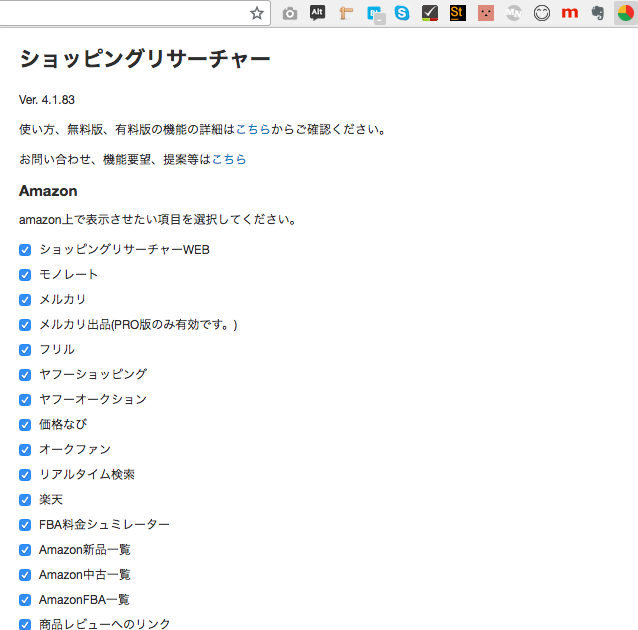
ショッピングリサーチャーは、amazon転売(せどり)だけでなく、物販ビジネスに関連したリサーチで心強い味方になります。
ご自身のリサーチ環境・目標に合わせて最適化してみてはいかがでしょうか。

最後に
amazonを活用した転売(せどり)、メーカー取引でビジネスを拡大したい方は「ショッピングリサーチャー」を活用して、リサーチ作業の効率を最適化していきましょう。
このようなお悩みありませんか?
- せどり・転売を続けることに不安を持っている人
- 副業で臨む成果を得られていない人
- 副業を始めたいけど、何をすべきか迷っている人
- 新たな事業で収入の柱を増やしたいけど何が良いか分からない人などなど
EC STARs Lab.代表の中村が過去有料で開催した 【Amazon物販ビジネス国内メーカー直取引完全攻略セミナー】 の内容を無料公開しております。
下記をクリックして中身をご確認ください^^
国内メーカー仕入れに特化したセミナーはコチラから↓↓
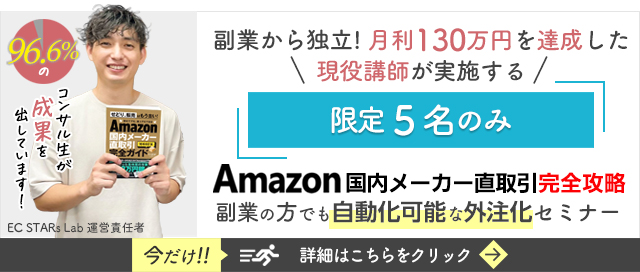
弊社が出版した書籍一覧はコチラから↓↓


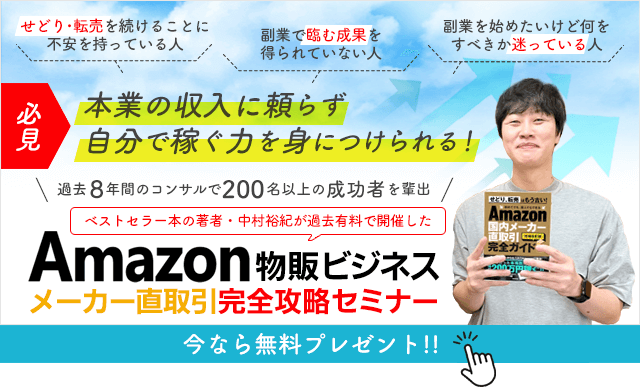


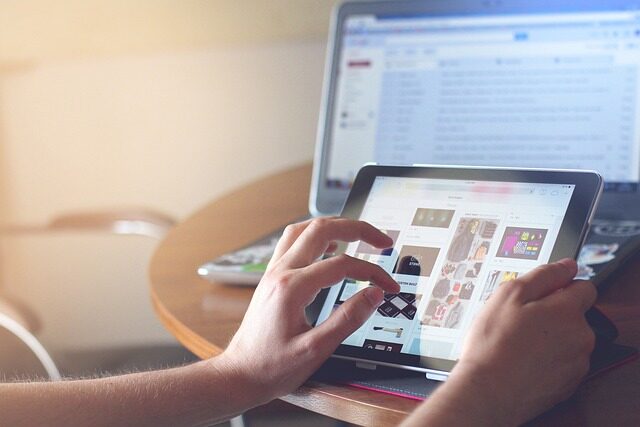
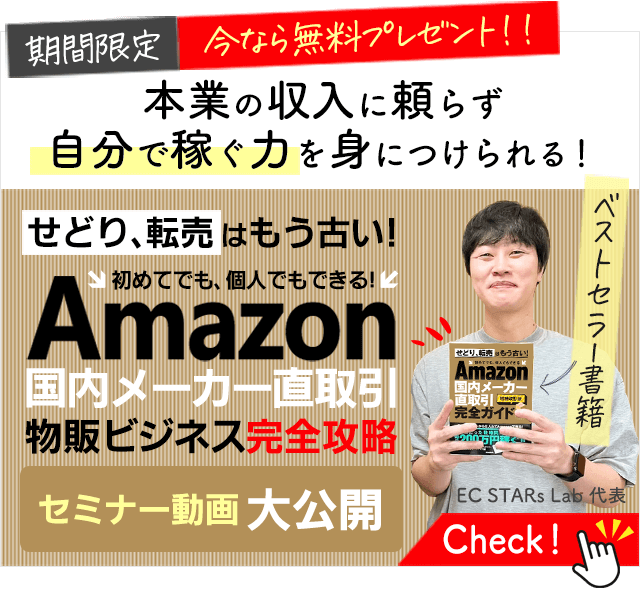



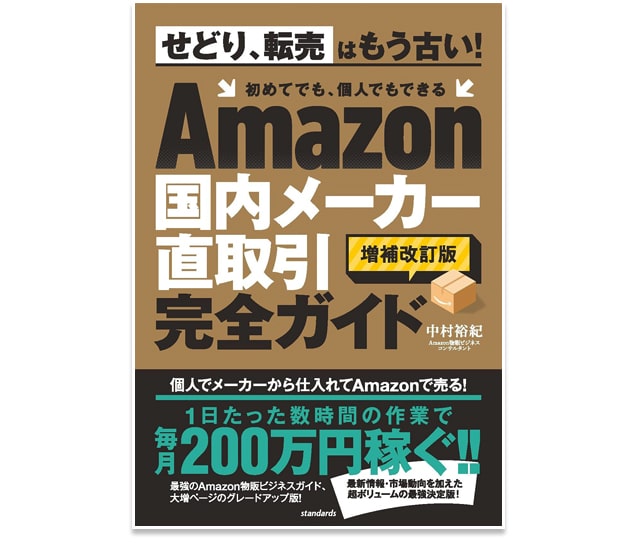
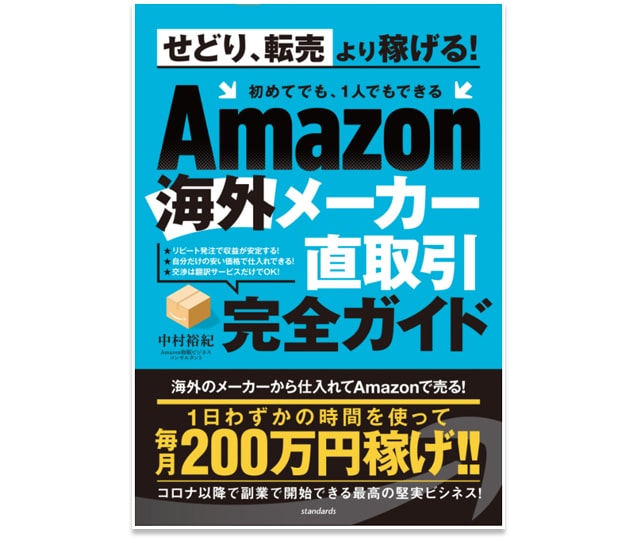
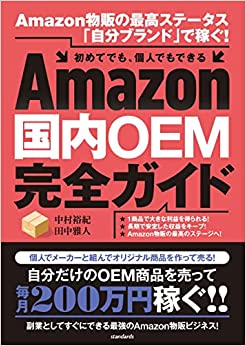











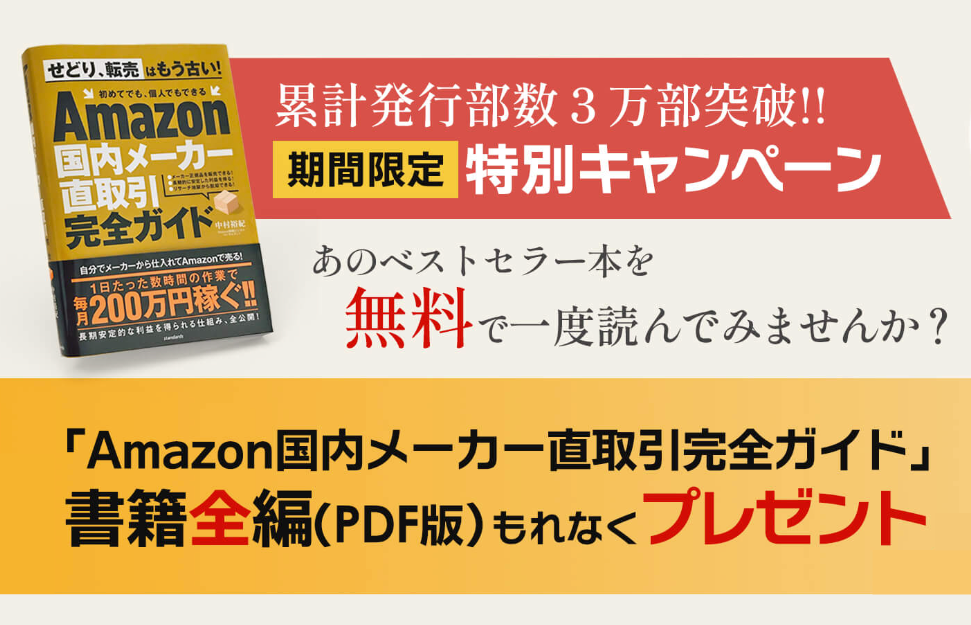
転売を続けるならメーカー取引も候補にいれてみてください^^
amazon転売を続けると潰れる理由。メーカー仕入れで転売から卒業し、安定収入を得る方法